| Pakettien tietojen näyttäminen | ||
|---|---|---|
 | Pakettien hallinta |  |
Pakettien tietoja on saatavilla useassa eri paikassa: pakettiluettelo antaa lyhyen yleiskuvan kunkin paketin tilasta ja yksityiskohtaisemmat tiedot ovat saatavilla eri näkymien kautta.
Pakettiluettelo näyttää lyhyen yhteenvedon paketin
tilasta. Esimerkiksi paketti
webmin voisi näyttää seuraavalta
pakettiluettelossa:
piAU webmin +6083kB <ei ole> 1.210a-2
Neljä merkkiä vasemmassa reunassa kertovat, että paketti ei ole asennettu (”p”), että se on merkitty asennettavaksi (”i”), että se on automaattisesti asennettu (”A”) ja että se ei tule luotettavasta lähteestä (”U”). Oikeassa laidassa näkyy paketin nykyinen versio, tuorein saatavilla oleva versio sekä asennuksen tarvitsema tila.
![[Vihje]](images/tip.png) | Vihje |
|---|---|
Yhteenvetojen näyttötapaa voi säätää asetuksilla; ”Pakettien näytön asetukset” kertoo lisätietoja. |
Neljä merkkiä vasemmassa laidassa antavat perustiedot paketin tilasta. Ensimmäinen on paketin nykyinen tila. Seuraava on toiminto. Kolmas kertoo, onko paketti automaattisesti asennettu (katso ”Automaattisesti asennettujen pakettien hallinta”). Neljäs ilmaisee, onko paketti luotettu (katso ”Pakettien luottamus ja sen hallinta”).
Kuva 2.8, ””Nykyinen tila”-merkin arvot” kertoo ”nykyisen tilan” mahdolliset arvot ja Kuva 2.9, ””Toiminto”-merkin arvot” ”toiminnon”.
Kuva 2.8. ”Nykyinen tila”-merkin arvot
i | - | Paketti on asennettu kaikkine riippuvuuksineen. |
c | - | Paketti on poistettu, mutta sen asetustiedostot ovat vielä järjestelmässä. |
p | - | Paketti on siivottu (poistettu asetustiedostoineen) tai sitä ei ole koskaan asennettu. |
v | - | Paketti on näennäispaketti. |
B | - | Paketin riippuvuudet ovat rikki. |
u | - | Paketti on purettu, mutta asetusvaihetta ei ole suoritettu. |
C | - | Asetus kesken: paketin asetusvaihe keskeytettiin. |
H | - | Asennus kesken: paketin asennus keskeytettiin. |
Kuva 2.9. ”Toiminto”-merkin arvot
i | - | Paketti asennetaan. |
u | - | Paketti päivitetään. |
d | - | Paketti poistetaan jättäen sen asetustiedostot järjestelmään. |
p | - | Paketti siivotaan eli poistetaan asetustiedostoineen. |
h | - | Paketti on jäädytetty. Se säilytetään nykyisessä versiossaan jäädytyksen purkuun asti, vaikka uudempi versio olisikin saatavilla. |
F | - | Paketin päivitys on estetty. |
r | - | Paketti asennetaan uudelleen. |
B | - | Paketti on ”rikki”: joitakin sen riippuvuuksia ei ole tyydytetty. aptitude ei anna sinun asentaa, poistaa tai päivittää, jos jotkin paketit ovat rikki. |
Lisäksi aptitude käyttää värejä pakettien tilojen näyttöön, jos päätelaitteesi tukee niitä. Pääasiallisesti tämä näkyy taustan värissä:
Pakettia ei voi päivittää tai sitä ei asenneta eikä sillä ole riippuvuusongelmia. Jos paketti on asennettu, sen nimi näytetään korostettuna.
Paketti asennetaan.
Paketti on asennettu, ja se päivitetään.
Paketti on asennettu, ja se poistetaan.
Paketti on asennettu ja jäädytetty nykyiseen versioon: sitä ei päivitetä automaattisesti.
Paketti on rikki: joitakin sen riippuvuuksia ei ole tyydytetty.
Pidempi kuvaus paketista on näkyvissä ruudun alaosassa. Jos aptitude huomaa paketin olevan osallisena riippuvuusongelmassa, tämä osa näyttää ongelman tiedot. Voit vaihtaa paketin ja ongelman kuvauksen välillä painamalla i:tä.
Painamalla Enteriä, kun paketti on valittuna, saa näkyviin pakettitietojen ruudun:
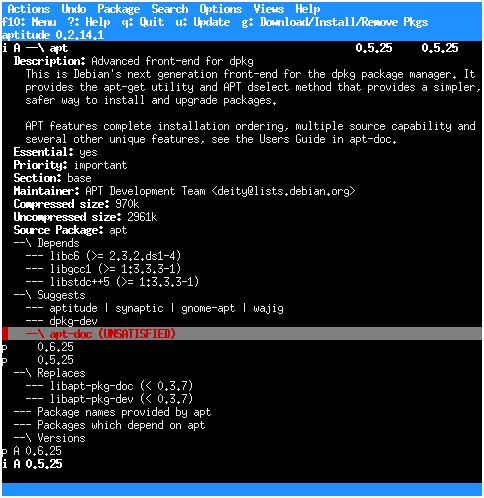
Tässä näytössä liikutaan samoin kuin
pakettiluettelossakin. Esimerkiksi yllä riippuvuus
apt-doc-pakettiin on laajennettu,
mikä näyttää sen paketin ne saatavilla olevat versiot,
jotka tyydyttävät tämän riippuvuuden. Tätä
versioluetteloa voi käyttää kuten pakettiluetteloakin;
voit esimerkiksi asentaa version
0.6.36
apt-doc-paketista siirtämällä
valinnan sen kohdalle ja painamalla +.
![[Vihje]](images/tip.png) | Vihje |
|---|---|
Nopeampi tapa on valita riippuvuus version sijaan ja painaa +; tällöin aptitude yrittää tyydyttää riippuvuuden automaattisesti. |
Riippuvuuksien lisäksi voit myös nähdä pakettinimet, jotka paketti kattaa, paketit, jotka riippuvat siitä ja saatavilla olevat versiot paketista. Saatavilla olevat versiot sisältävät myös muut paketit, jotka kattavat tämän paketin.
Kuten muulloinkin, voit sulkea tietoruudun ja palata päänäyttöön painamalla q:ta. Eräitä yleisesti käytettyjä tietoja saa lisäksi omalle ruudulleen: paina v nähdäksesi saatavilla olevat versiot, d nähdäksesi riippuvuudet ja r nähdäksesi ”käänteisriippuvuudet” (paketit, jotka riippuvat tästä).